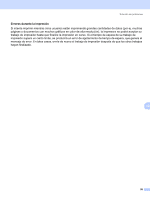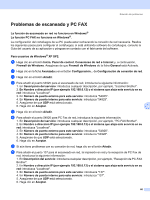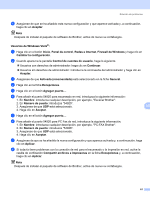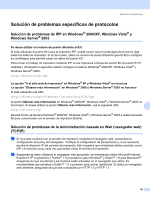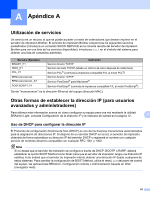Brother International MFC 7440N Network Users Manual - Spanish - Page 66
Para Windows, Para Mac OS, X 10.2.4 o posterior, Aplicaciones, Utilidades, Terminal
 |
UPC - 012502620631
View all Brother International MFC 7440N manuals
Add to My Manuals
Save this manual to your list of manuals |
Page 66 highlights
Solución de problemas b Imprima la lista de configuración de red del equipo y compruebe si la configuración de elementos como la dirección IP es correcta para su red. El problema puede ser resultado de una dirección IP errónea o duplicada. Verifique que la dirección IP está cargada correctamente en el servidor de impresión y que no hay otros nodos en la red que tengan esta dirección IP. Para obtener información acerca de cómo imprimir la lista de configuración de red, consulte Impresión de la lista de configuración de red en la página 28. c Verifique que el servidor de impresión se encuentra en su red de la siguiente manera: „ Para Windows® 1 Pruebe a hacer ping al servidor de impresión desde el símbolo del sistema del sistema operativo host con el comando: ping ipaddress Donde ipaddress es la dirección IP del servidor de impresión (tenga en cuenta que a veces el servidor de impresión puede tardar hasta dos minutos en cargar su dirección IP después de establecer la dirección IP). 2 Si se recibe una respuesta correcta, vaya a Solución de problemas de IPP en Windows® 2000/XP, Windows Vista® y Windows Server® 2003 en la página 62. Si no es así, vaya a d. „ Para Mac OS® X 10.2.4 o posterior 1 Seleccione Aplicaciones en el menú Ir. 2 Abra la carpeta Utilidades. 10 3 Haga doble clic en el icono Terminal. 4 Pruebe a hacer ping al servidor de impresión desde la ventana Terminal: ping ipaddress Donde ipaddress es la dirección IP del servidor de impresión (tenga en cuenta que a veces el servidor de impresión puede tardar hasta dos minutos en cargar su dirección IP después de establecer la dirección IP). d Si ha intentado realizar los pasos a a c indicados anteriormente y no se ha solucionado el problema, restablezca la configuración predeterminada de fábrica del servidor de impresión y vuelva a configurarlo desde cero. Para obtener más información acerca de cómo restaurar la configuración predeterminada de fábrica, consulte Restablecimiento de la configuración de red a los valores de fábrica en la página 27. 58